Телевизор TCL — вопросы эксплуатации
Обновление прошивки телевизора TCL
Обновление прошивки доступно пользователям телевизоров TCL. Необходимо скачивать ПО только с сайта официального производителя https://tcl.com.ru/support/download/ для телевизора нужной серии. Например, для телевизора TCL LED32D300 нужно выбрать из раскрывающегося списка параметр D3000.
Скачанная прошивка переписывается на флеш USB 2.0 отформатированную в FAT32. Прошивка должна находится в корневой папке.
Если в пользовательском меню нет пункта «Обновление ПО»
Скачанный Файл XXX.bin записанный на флешку вставляется в разъем USB. Должно произойти обновление.
Если ТВ не видит прошивку: Включаете ТВ, вставляете флешку, выключаете ТВ, достаете вилку из розетки, затем нажимаете кнопку POWER на корпусе, вставляете вилку в электро розетку, должна появиться строка обновления на экране.
После обновления прошивки НЕОБХОДИМО сделать сброс настроек. Если ТВ не прошивается — используйте другой порт, замените USB флешку
Если в пользовательском меню есть пункт «Обновление ПО»
Скачиваем архив с сайта, распаковываем файл прошивки на flash карту в корневую папку, вставляем её в USB порт. В пользовательском меню выбираем «обновление через USB» и подтверждаем выбор Enter.
Возможно, что обновление через меню не удаётся. Тогда делаем принудительное обновление: Выключите ТВ, достаньте вилку из розетки. Нажмите кнопку включения на корпусе, удерживая её вставьте вилку в электросеть. Обновление должно активироваться.
В каких случаях стоит обновить прошивку ПО
- Завис на приложении ютуб не реагирует ни на что
- Не работает гугл поисковик — просто вылетает.
- Надпись «смарт загрузка пожалуйста подождите» и через несколько секунд выключается.
- При включении появляется надпись TCL, а потом синий экран.
- При подключении в usb , не видит источник , пишет девайс повреждён.
Настройка телевизионных каналов
- TCL LED32D2900S Ни какие каналы не ловит. По всякому пробовали. Антенна наружная. Старый телевизор показывал один канал. Этот и это не показывает.
- TCL LCD 20B66 Как подключить антенну с волновой сопротивлением 75 Ом, диапазон частот 470-790МГц, поляризации вертикальная, разъем F-connector? В автопоиске не найдет каналов
- TCL L50P65US Купила в апреле текущего года мне сказали что в нем есть встроенный тюнер но у меня каналы не показывает как бы я не настроила
- TCL L43 S6FS Поймал только 10 цифровых каналов и все! Как настроить?
- TCL LED28D2900S как настроить Т2 на встроенном ресивере на телевизоре
Вопросы, связанные с настройкой тв каналов, такие как отсутствие некоторых из них, или всех (при том, что старый телевизор что-то показывал) решаются повышением уровня антенного сигнала: ТВ антенна должна быть эффективной , располагаться в оптимальном с точки зрения приёма телевизионных волн месте и быть правильно сориентирована .
При первоначальной настройке, необходимо проверить правильность установки страны проживания, а при просмотре программ от индивидуальной антенны, установить опции настройки тюнера » DVB-T эфирный»
Сортировка, список каналов тв
- TCL 32DD420 Как настроить список каналов и закрепить эти каналы в соответствии с кнопками на пульте ду(цифры от 1 и далее). Каналы настраиваются, например, 3, потом 25, с 30 по 36, и т.д..
- TCL 32DD422 При первоначальной настройке телевизора мы выполнили автоматический поиск каналов, а теперь хотим расположить их в удобном для нас порядке. Пытались это сделать через Настройки-Канал-Органайзер каналов. С помощью кнопки «изменить» меняли порядковый номер канала. Но установленная нами нумерация каналов не сохраняет
- 7.19.2019 TCL LED43D2930 телевизор TCL LED43D2930, после настройки и автопоиска каналов провожу редактирование каналов(располагаю их в удобном порядке), а потом постоянно (бывает 5-6 раз в день) выскакивает сообщение СЕТЬ ПОМЕНЯНА и начинается авто поиск, если не прервать все каналы обновляются естественно в разброс!
- TLC 28DD400 при настройке каналов они настраиваются с 9001
Для того, чтобы располагать каналы по собственному усмотрению, действительно, необходимо отключить опцию LCN . Это можно сделать в разделе меню «Опции»
Устранение ошибок DNS-серверов
Этот способ особенно актуален для телевизоров марки Samsung. Доступ к Интернету и мультимедийному контенту через Smart Hub затрудняется, когда серверы Samsung перегружены. При указании своих адресов серверов DNS, подключение к Интернет-ресурсам будет производиться напрямую, без использования инфраструктуры производителя.
Адреса DNS-серверов уточняются в поддержке провайдера. Также можно воспользоваться бесплатными публичными DNS. Такую услугу предоставляют компании Google, Яндекс, OpenDNS. Например, для использования адресных серверов Google достаточно ввести IP основного сервера: 8.8.8.8 и дополнительного: 8.8.4.4. В случае отсутствия текстового поля для ввода альтернативного сервера, в настройках DNS введите только первый адрес.
Ручное указание данных подключения
Используя встроенное меню Smart TV, перейдите к параметрам WiFi соединения. Выберите ручной режим указания настроек, если на роутере отключен DHCP-сервер, а подключение с автоматическим определением параметров не работает. В строке «IP-адрес» введите любой IP из локального диапазона. Допустимый начальный и конечный адреса доступны для уточнения в админ-панели маршрутизатора.
В поле «Маска подсети» необходимо указать, какая часть из диапазона IP будет использоваться для адресации клиентов локальной сети. Частое значение этого параметра: 255.255.255.0. В строке «Шлюз» введите IP-адрес роутера, который применяется для входа в настройки.
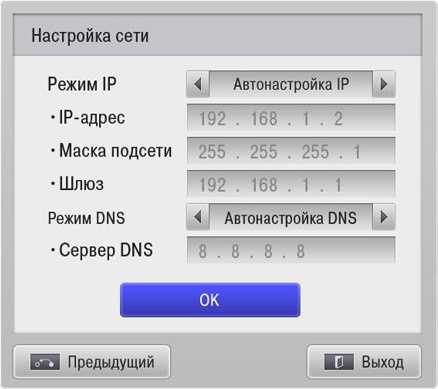
Достоинства и недостатки
Продукция этой марки поддерживает онлайн-сервис Meroro. Там можно воспользоваться как платным, так и бесплатным контентом. Габариты телевизоров KIVI очень разнообразны. Сугубо под свой вкус можно выбрать и их расцветку. Ценовая политика компании, а также наличие трехлетней гарантии, являются несомненным преимуществом.
В ассортименте есть модели как с плоскими, так и с изогнутыми дисплеями. Техника KIVI обеспечивает разрешение 4К. Она комплектуется добротными матрицами стандарта IPS, которые служат долго и редко подводят потребителей. Благодаря современному тюнеру телевизоры можно подключать к цифровому вещанию без всяких дополнительных приставок. Полезно отметить и наличие KIVI TV (120 каналов, доступных пользователям в течение 6 первых месяцев без внесения денег).
Есть компонентные входы и разъемы USB, обеспечивающие довольно неплохую функциональность. В целом получается вполне конкурентоспособная в своем ценовом сегменте техника.

Из минусов продукции KIVI эксперты отмечают следующее:
- не совсем четкая проработка Miracast;
- необходимость приобретать клавиатуру отдельно (ее могли бы и добавить в базовые наборы поставки);
- отсутствие продвинутого программного обеспечения у ранних версий (к счастью, они постепенно выводятся из оборота);
- невозможность использовать расширенные возможности при просмотре фото и видео (они попросту не реализованы на уровне «железа»);
- периодически встречающиеся экземпляры с некачественной сборкой;
- ограниченную емкость внутренней памяти;
- невозможность сохранять файлы на внутреннем носителе.
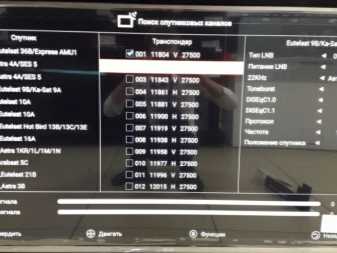

Установка YouTube на телевизоре
Как настроить приложение YouTube на телеке Smart TV старше две тыщи двенадцать года? Совсем необязательно глядеть через браузер либо брать новейшую модель телека, Android-приставку. Существует универсальное решение, которое подходит полностью всем юзерам вне зависимости от модели и производителя TV. Чтоб продолжить услаждаться в высочайшем качестве на Ютуб, для вас необходимо:
- Загрузить на компьютер либо ноутбук виджет под заглавием «YouTube».
- Сделайте папку «YouTube» на флешке, а позже разархивируйте в неё содержимое архива.
- Воткните накопитель памяти в USB-порт телека.
- Включите TV, а позже запустите Smart Hub.
- В списке доступных для использования виджетов появится новенькая программка – «YouTube».
Это аналог обычного сервиса, который полностью ничем не отличается от необычного приложения. Есть другие методы решения задачи с YouTube, но они заточены под определенный бренд телека. Разглядим полностью все доступные варианты.
Samsung
Если компания Гугл закончила поддержку приложения на вашем телеке Samsung, то делему можно решить последующим методом:
Установка приложения в большей степени помогает решить задачи на TV, которые были выпущены после две тыщи двенадцать года, другими словами, на новых моделях. Что делать обладателям устаревших устройств с поддержкой Smart TV? Как глядеть Ютуб? Естественно, можно пользоваться браузером, но это не самое удобное решение. Рациональней пользоваться фирменным приложением Samsung TV Cast. Главные достоинства этой программки:
- Мгновенный отклик, никаких лагов и ошибок на всех телеках Samsung Smart TV, выпущенных после две тыщи 10 года;
- Приложение создано для проигрывания роликов с YouTube, также для открытия других веб-страниц и пуска различного контента;
- Если у вас есть планшет либо телефон от компании Samsung, тогда установите на него это приложение, чтоб синхронизировать устройства.
Когда приложение удачно установлено, необходимо открыть веб-сайт, на котором вы желаете воспроизводить. В нашем случае – это портал YouTube. Открывать веб-сайт можно как на телеке, так и на мобильном устройстве. Это не имеет принципного значения. Если вы открыли портал со телефона либо планшета, то можете одним кликом перевести изображение на большой экран TV.
При помощи программки TV Cast можно входить на YouTube в свою индивидуальную учётную запись. Это откроет юзеру доступ к личной библиотеке контента, подпискам и увлекательным каналам.

На ветках форумов, посвящённых дискуссии телевизоров LG, можно отыскать огромное количество постов юзеров с жалобами о пропавшем приложении Ютуб. Куда делась программка? В большей степени утилита автоматом удаляется после обновления прошивки операционной системы. Решить эту делему можно последующим путём:
Чтоб избежать схожих заморочек в предстоящем, не устанавливайте beta-версии прошивки, так как в их, обычно, очень много ошибок.
Настройка Android TV и лучшие приложения
Так, как в моем блоге очень многое посвящено Android TV, мне часто пишут с просьбой помочь его настроить. Каждый десятый предлагает прислать мне свой ТВ Бокс почтой, чтоб я всё в нём установил правильно и настроил просмотр ТВ и фильмов.
Друзья, в этом ничего сложного нет и не стоит боятся самостоятельно выполнить настройку. Вам не нужно ни к кому обращается, тем более никогда и никому не пересылайте свои вещи!
В этой записи я покажу вам как самостоятельно настроить телевизор/приставку с нуля, после чего Вы сможете смотреть интернет телевидение (IPTV), любые фильмы и сериалы, просматривать интернет и т.д.
Как подключить телевизор со встроенным т2?
Подключите антенный кабель к антенному входу цифрового телевизора (у которого есть встроенный тюнер DVB-T2). Подключите электропитание и включите телевизор. В соответствии с инструкцией на эксплуатацию телевизора, зайдите в соответствующий раздел меню настроек телевизора и активируйте работу цифрового тюнера.
Доброго дня!
Наиболее распространенный способ подключения ТВ к сети интернет — использование беспроводной технологии Wi-Fi. Однако, в некоторых случаях телевизор либо не видит нужную нам сеть, либо даже соединившись с ней — остается всё равно без Интернета.
Собственно, т.к. вопросов по подобной проблеме достаточно много (а особенно они участились после перехода на цифровое телевидение), решил набросать эту небольшую заметку.
Пройдясь по ней последовательно (по приведенным ниже шагам) — я думаю, многие пользователи смогут самостоятельно устранить сию проблему (и сэкономить толику денег, не оплачивая услуги специалистов) .
А теперь ближе к теме.
Что будет с телевизором после сброса настроек?
Здесь можно сколько угодно проводить различные аналогии с любым другим оборудованием. Разумеется, что абсолютно все будет стерто, поэтому придется выставлять параметры заново. В какой-то степени это можно сравнить с переустановкой Windows на компьютере или ноутбуке.
В принципе, полный сброс Samsung Smart TV имеет три существенных последствия, проанализируем каждое из них. Безусловно, есть и менее значительные последствия, но их можно опустить и оставить без дополнительного внимания.
Во-первых, произойдет полный откат к заводским параметрам. Исключением являются настройки сети. Давай попытаемся подробнее разобрать, что именно теряет пользователь. Конечно же, собьется ручная регулировка звука, яркости, контрастности и других параметров изображения.
Понятное дело, что после сброса параметров вам придется абсолютно все выставлять заново. Это особенно неудобно, если вы потратили массу свободного времени на ручную регулировку цветопередачи.
Второе по-настоящему значительное последствие – удаление всех ранее сохраненных каналов. Вне зависимости от того, устройством какого бренда вы пользуетесь: LG или Samsung, информация будет стерта. Это касается как найденных ранее каналов, так и выбранного расположения, заблокированных передач и т.д.
К сожалению, многие пользователи сравнивают сброс параметров телевизора Samsung с обновлением программного обеспечения. Понятное дело, что знак равенства между этими двумя процессами ставить ни в коем случае нельзя. Если вы производите откат до параметров по умолчанию, то версия прошивки остается прежней, никаких изменений не будет.
В принципе, это все о чем должен знать пользователь. Если последствия вас не пугают, можно смело приступать к сбросу базовых параметров.
Поиск проблем с WiFi роутером
Причиной трудностей при подключении к беспроводной сети могут быть неправильные настройки маршрутизатора. Чтобы их изменить, зайдите в панель управления. Перейдите на вкладку «DHCP» и убедитесь, что DHCP-сервер включен и работает исправно. При его отключении телевизору и другим сетевым устройствам не будет автоматически присваиваться локальный IP-адрес. Нормальная маршрутизация и доступ в Интернет будут невозможны.
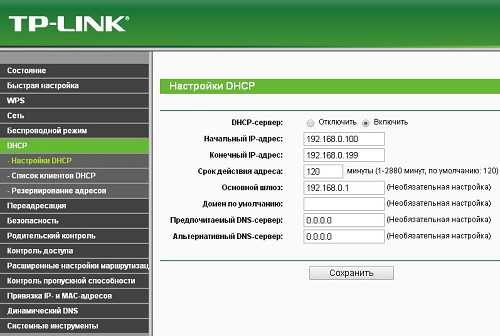
Проверьте вкладку «Безопасность» в параметрах роутера. Если включена фильтрация клиентов по MAC-адресу, отключите её. На маршрутизаторах ASUS, TP-Link, D-Link, Huawei и некоторых других производителей MAC-адрес любого девайса можно внести в «белый список». В дальнейшем подключения устройств из этого списка не будут блокироваться, поэтому восстановится нормальная работа WiFi на телевизоре.
MAC-адрес Smart TV указан в настройках. Точный путь отличается в зависимости от бренда, на большинстве телевизоров популярных производителей нужная информация находится в меню:
- Samsung: «Поддержка -> Обращение в Samsung -> Стрелка вниз -> MAC беспроводного интерфейса».
- LG: «Настройка -> Поддержка -> Информация о продукте».
- Philips: «Установка -> Настройка сети вручную -> Просмотр сетевых настроек -> Пуск».
Телевизор Smart TV не подключается к сети Интернет через Wi-Fi? Решение проблемы!
142390
1476
181
00:06:06
27.04.2021
Подписывайтесь на телеграм канал, тут будут ссылки на полезные приложения, а также свежие видео: 🤍
Видео о плейлистах, неофициальных приложениях вы найдете на Yandex Zen канале, подписывайтесь: 🤍
Чехол для Magic Remote. Подходит для моделей 2015, 2016, 2017, 2018, 2019, 2020 годов:
🤍 (Россия и страны СНГ)
🤍 (Украина и другие страны Мира)
Чехол для Magic Remote. Подходит для моделей 2021 года:
🤍 (Россия и страны СНГ)
🤍 (Украина и другие страны Мира)
Для начала можно включить раздачу интернета Wi-Fi со своего мобильного телефона, и попробовать подключить Smart TV к нему. Таким образом, вы узнаете проблема в самом телевизоре или в роутере. Если тв без проблем подключился к интернету через ваш телефон, то надо перезапустить роутер, или обновить прошивку, войдя в его настройки.
Наиболее распространенным способом является одновременный перезапуск телевизора и роутера. Для этого выключаем ТВ — и вытаскиваем вилку из розетки у него, а также и у роутера на 2-3 минуты. Таким образом, очистится память телевизора, без сброса основных настроек и будет перезапущено соединение тв с роутером, а роутера с Интернетом. Конечно, перед этим не мешало бы проверить в настройках подключения сети к правильной сети ли подключен ваш тв и правильно ли набран пароль. Скорее всего, после этого связь с Интернетом восстановится.
Также можно изменить вручную адрес DNS серверов. Настройки — подключение — подключение к сети Wi-Fi — Дополнительные настройки Wi-Fi — изменить адрес сервера DNS на 8.8.8.8 и нажать “подключиться”. Если вы через смену DNS пользуетесь приложением Forkplayer, то данное приложение можно смело запускать через Media Station X — инструкцию вы найдете в описании к этому видео.
Еще можете попробовать обновить прошивку телевизора — при нерабочем вайфае это можно сделать подключив кабель Ehernet, или же через USB флешку с последней версией прошивки, которую можно скачать на официальном сайте производителя. Думаю, об этом я также сниму отдельное видео.
Если ничего не помогло — то можно сбросить настройки до заводских — это в крайнем случае.
LG: Настройки — Общие — Сброс настроек до заводских.
Samsung: Поддержка — Самодиагностика — Сброс.
Было несколько случаев, когда восстановить стабильную связь с интернетом, помогало изменение имени сети на другое.
И самый интересный способ рассказал обладатель ТВ LG 2018 года, который заметил, что телевизор стал периодически терять сеть и в целом тормозить. Проблему он решил так:
1) зашел в настройки — общие — сведения о телевизоре — официальное уведомление — и пролистал его до конца.
2) Далее зашел в настройки — общие — время и дата и выключил автоматическое обновление времени.
3) Потом изменил год на более ранний (но нельзя выставить дату, раньше даты выпуска телевизора).
4) Потом заходим в настройки — общие — дополнительные — быстрая загрузка (и отключаем ее, чтобы время и дата не обновились автоматически).
5) Далее выключаем через пульт телевизор и включаем его. Заходим в настройки/общие/время и дата и проверяем, что время и дата сохранились, теми же, что мы поставили перед выключением телевизора.
6) Далее настройки/общие/сброс настроек до заводских.
7) После сброса настроек настраиваем ТВ стандартно: выбираем язык, страну, настраиваем каналы, вай фай, но не в коем случае не принимаем соглашения LG, мы их пропускаем. После настройки заходим в настройки/общие/время и дата и убираем автоматическое обновление времени. Далее уже можно зайти в магазин LG и там уже согласиться со всеми требованиями и соглашениями.
Внешний вид и упаковка
Коробка с телевизором крупная, что совсем не удивительно. В плотном картоне по бокам прорезаны ручки для удобства транспортировки. Обширная площадь упаковки легко позволяет разместить на ней всю важную и необходимую информацию о ТВ и его основных особенностях.
В комплекте поставки только самое необходимое: съёмные ножки с набором крепежа, пульт с батарейками, переходник для композитного аудио/видео входа, шнур питания, инструкция и гарантийный талон.
Подставки металлические, на концах имеют резиновую вставку, что практически исключает проскальзывание и защищает место установки от повреждений.
При размещении электрической розетки вплотную к месту установки телевизора будет очень кстати наличие угловой вилки на шнуре питания.

Прикрутить ножки не составит труда, однако в инструкции рекомендуется выполнять эту операцию с помощником. Финальный вид телевизора презентабельный и современный, в наши дни диагональю в 140 сантиметров никого не удивишь, но для небольшой комнаты такой размер будет в самый раз не только для телеэфира, но и для наслаждения шедеврами кинематографа.
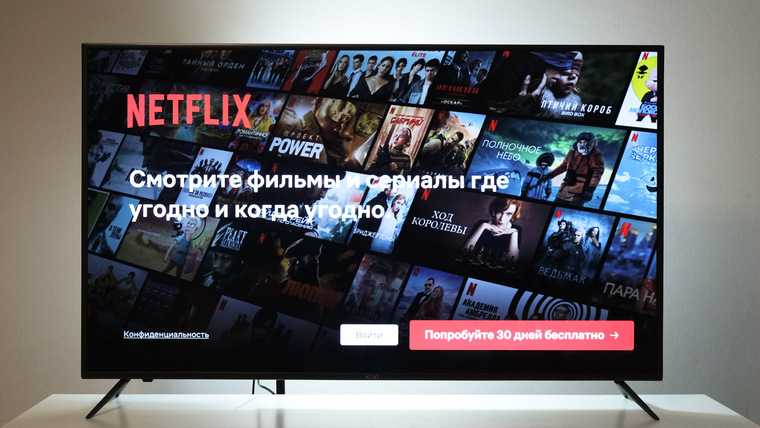

Порты подключения устройств сгруппированы с одной стороны и разделены на две зоны. Снизу расположено место подключения шнура питания, розетка Ethernet (LAN), оптический аудиовыход, два порта USB 2.0, три HDMI 2.1 и разъём подключения композитного аудио/видео входа через переходник.

В той же нише отдельно от перечисленных разъёмов расположен антенный вход.

Вторая группа разъёмов обращена к левой стороне телевизора. Здесь можно обнаружить третий USB, ещё один HDMI, снабжённый технологией Audio Return Channel (ARC), выход на наушники и слот подключения CAM-модуля.

CAM-модуль предполагается использовать для доступа к услугам цифрового кабельного ТВ. Kivi 55U710KB лишён встроенного тюнера DVB-S/S2, для обработки спутникового сигнала придётся воспользоваться внешней приставкой.
ИК датчик для пульта и по совместительству индикатор статуса ТВ размещён около места крепления левой ножки. Тут же находится и джойстик управления, который может заменить пульт в базовых операциях.
За перфорацией по нижней грани телевизора скрываются встроенные динамики.
Плёнка защищает не только рамку экрана по периметру, вся поверхность целиком прикрыта транспортировочной плёнкой. Причём сделано это явно на этапе перед сборкой, следует быть аккуратным, края плёнки заходят под рамку экрана.
Сборка телевизора выполнена на высоком уровне, прилегание рамки отличное, никаких скрипов и люфтов при перемещении. Да и в целом выглядит ТВ как представитель более высокой ценовой категории.

Предусмотрена и возможность крепления телевизора на кронштейн, стандарт VESA 400х200 мм.

В режиме ожидания LED-индикатор статуса довольно ярко светит синим цветом. В некоторых условиях это может быть неприемлемо, но изменить яркость в настройках не представляется возможным. Решением может быть наклеивание поверх диода ленты, слабо пропускающей свет, в таком случае надо следить за чувствительностью ИК приёмника.

Пульт
Форма пульта довольно удобна, каждая из множества кнопок доступна при управлении одной рукой. Пластик корпуса матовый и не собирает отпечатки пальцев, кнопки, кроме крестовины, прорезиненные.

При первом включении потребуется синхронизация с телевизором, производится она удерживанием кнопок «влево» и «меню» одновременно, соответствующая подсказка будет на экране.
Верхняя часть, помимо управления воспроизведением мультимедиа, кнопки включения/выключения и выбора источника сигнала, содержит две приметные белые кнопки прямого запуска приложений Netflix и YouTube. Нижний цифровой блок стандартный, цветные кнопки в наличии.

Пульт оставил приятное впечатление, про голосовой набор и управление голосом будет упомянуто ниже, в разделе с впечатлениями от использования.
Единственным замечанием можно отметить странное желание пульта как можно чаще уйти в подобие спящего режима. Из-за этого первое взаимодействие с кнопками не имеет эффекта, а лишь пробуждает пульт. Надеюсь, в ближайших обновлениях это будет исправлено, пусть и ценой увеличения потребления энергии батареек.
Советы по выбору
Решив, что стоит покупать телевизор KIVI, надо разобраться с предпочтительной версией. Диагональ нужно выбирать под свои нужды, но надо помнить, что слишком близко поставленный крупный экран не только создает неудобства при просмотре, но и вредит зрению. Диагональ должна быть пропорциональна помещению. Разумеется, нужно делать поправку на то, как часто будут просматривать телевизор, насколько хорошо освещено помещение.
Сразу надо поставить определенную ценовую планку и не рассматривать все варианты, которые выходят за нее. Разрешение — чем больше, тем лучше. Все равно с каждым годом доля контента в высоком разрешении неуклонно вырастает.


Как сбросить телевизор Xiaomi до заводских настроек?
Нажимаем и удерживаем на кнопку включения. Появляется меню с несколькими кнопками, связанными с изменением режима работы. Нажимаем на экране Xiaomi кнопку перезагрузки («Reboot») — смартфон последовательно выключается и автоматически включается снова.
Как сбросить настройки на телевизоре?
Войдите в меню телевизора: в зависимости от пульта нажмите либо кнопку «Menu» , либо кнопку «Home» и выберите «Настройки» на экране телевизора. Выберите «Общие». Выберите «Сброс». Введите PIN-код (если код не менялся, наберите 0000).
Как перезагрузить приставку андроид?
хард-ресет Андроид приставки — метод №Два
Теперь отключаем от приставки кабель питания (просто вытаскиваем штекер блока питания из разъема на корпусе) и, продолжая удерживать нажатие кнопки «Recovery«, через пару секунд подключаем его снова и жмем кнопку включения питания на передней панели приставки.
Как перезагрузить MI TV Stick?
- Отключите XIAOMI Mi TV Stick от источника питания.
- Одновременно нажмите кнопку « Назад» и кнопку « Подтвердить» .
- Подключите XIAOMI Mi TV Stick снова к электричеству, удерживая обе кнопки нажатыми.
Как сделать жесткую перезагрузку на Xiaomi?
Жесткая перезагрузка Xiaomi
- Зажать кнопку включения/выключения на 10 — 30 секунд;
- При появлении надписи Mi Logo резко отпустить палец от кнопки питания;
- Дождаться перезапуска смартфона.
Как перезагрузить андроид на телевизоре?
Направьте пульт дистанционного управления на светодиод подсветки, затем нажмите кнопку ПИТАНИЕ (POWER) на пульте дистанционного управления и удерживайте ее в нажатом положении около пяти секунд, пока не появится сообщение Питание выключено (Power off). Телевизор перезагружается автоматически.
Как сбросить Самсунг до заводских настроек если не помнишь пароль?
5 Сделайте hard reset (сброс к заводским настройкам)
- Выключите смартфон и достаньте из него карту памяти.
- Попробуйте по очереди зажать и удерживать около 10-15 секунд следующие кнопки: …
- Если одна из комбинаций подойдет, на экране появится служебное меню. …
- Подтвердите выполнение сброса.
Как сбросить на заводские настройки?
Откройте «Меню» — «Настройки» и выберите пункт «Восстановление и сброс». 2. Прокрутите открывшийся список в самый низ и нажмите на пункт «Сброс настроек» (название данного пункта на разных смартфонах может выглядеть иначе: «Сбросить настройки телефона», «Общий сброс», «Стереть все данные» и т. п.).
Можно ли перезагрузить телевизор?
Нажмите и удерживайте кнопку питания на пульте ДУ в течение 5 секунд, пока не появится сообщение “Power off” (Питание выкл.). Телевизор выключится и включится автоматически приблизительно через одну минуту. Отключите кабель (шнур) питания переменного тока.
Как перезагрузить приставку MI Box?
Для этого берем в руки пульт от приставки и в течении нескольких секунд не отпуская жмем на кнопку питания (верхняя кнопка на пульте) до появления меню с правой стороны экрана, выбираем пункт “Перезапустить” и нажимаем на него. В этот момент приставка будет перезагружена с полной очисткой оперативной памяти.
Использование другого метода подключения к WiFi
Если вы устанавливали соединение при помощи ручного ввода пароля от беспроводной сети, попробуйте подключиться через WPS. Технология WiFi Protected Setup позволяет активировать режим быстрого соединения в настройках телевизора. После этого аналогичный режим нужно активировать на роутере. Это делается через панель управления или специальную кнопку на задней стороне корпуса.
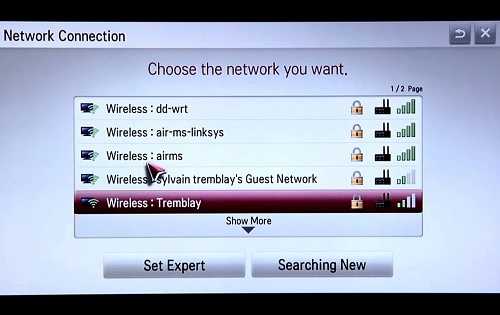
Чтобы войти в веб-интерфейс роутера, переверните устройство и найдите наклейку с данными для входа. Обычно она располагается на нижней стороне и указывает стандартный IP-адрес, имя пользователя и пароль. Введите IP в любом браузере и укажите информацию учётной записи, доступную на стикере. Затем перейдите в раздел «WPS» и активируйте эту функцию. Быстрое подключение будет доступно в течение 1-2 минут.
В случае, когда протокол WPS использовался изначально, но на данный момент соединение установить невозможно, введите информацию в ручном режиме. При подключении к скрытой сети нужно будет указать не только ключ доступа, но и название WiFi (SSID). Телевизоры с ранними версиями прошивки не всегда поддерживают поиск скрытых сетей. Поэтому до обновления ПО рекомендуется убрать сокрытие названия сети в настройках маршрутизатора.
Телевизор Kivi 32HB50GU, Обзор и Настройка! Как Настроить 32 Цифровых Канала?!
149156
642
258
00:10:07
15.11.2018
Цена на Rozetka 🤍
Антена на «Розетка» 🤍
Бесплатный посредник Aliexpress Украина
🤍
Экономьте на покупках до 10% 🤍
китай,распаковка посылок с алиэкспресс ,распаковка посылок из китая ,из китая,товары с aliexpress, посылки с китая,aliexpress ,алиэкспресс ,распаковка ,распаковка посылок ,конкурс ,посылка ,гора посылок ,товары с алиэкспресс ,с алиэкспресс ,с aliexpress ,китай ,топ 10 ,покупки ,aliexpress 2018 ,куча посылок ,посылка из китая ,как покупать на aliexpress ,заказ с aliexpress ,заказ с китая ,unboxing ,али ,покупки из китая ,много посылок,взагали по загалям
Признаки и причины программных сбоев
Возникновение ошибок в работе программного обеспечения телеприемников LG может проявляться такими симптомами:
- длительной загрузкой веб-браузера либо другого приложения;
- зависанием работающей программы;
- блокировкой разных IP-адресов;
- сбоем в работе «вшитого» флеш-плеера;
- отсутствием реакции на команды с пульта ДУ и другими признаками.
Такая симптоматика может быть вызвана целым рядом причин, наиболее распространенной из которых является перепрошивка СМАРТ-телеприемника. Объясняется данный феномен просто – либо разработчик выпустил неудачную версию и уже работает над ее исправлением, либо пользователь скачал альтернативный софт с сомнительных ресурсов, а не с официального сайта, и «умное» устройство его не принимает. Возможен и еще один нюанс: прошивка обновлялась в автоматическом режиме без присмотра владельца техники, и в процессе установки новой версии была обнаружена нехватка встроенной памяти, или имело место некорректное энергоснабжение. В этих случаях также происходит системный сбой.
Спровоцировать ошибки ПО могут и скачки напряжения либо внезапные отключения электричества. В единичном проявлении эти факторы не нанесут вреда, а при систематическом возникновении возможны не только сбои работы всей системы, но и выход из строя техники. Избежать проблемы можно, подключив СМАРТ-устройство к электросети через сетевой фильтр.
Если пользователь или его окружение познают возможности СМАРТ-телеприемника опытным путем, нажимая на все клавиши ПДУ без разбора, это также влечет нарушение работы ОС. При этом разобраться, какое именно действие привело к блокировке системы, практически невозможно.
Важно! Привести к системным ошибкам может и обычная установка софта, если она выполнялась с нарушением прописанного в инструкции алгоритма, или приложения скачивались из непроверенных ресурсов
Популярные модели
HD Ready
В этой категории выделяется LED-телевизор модели 32H500GR. По умолчанию операционная система там не установлена. Для изготовления устройства применяют матрицу уровня А+, которую разрабатывают ведущие мировые поставщики. Экран 32 дюйма выполнен на основе технологии MVA. Подсветка соответствует уровню Direct LED.
- HDR не поддерживается;
- яркость до 310 кд на 1 кв. м;
- период реакции 8,5 мс;
- динамики 2х8 Вт.
Эта модель по умолчанию оснащена встроенной ОС Android. Яркость существенно меньше, чем у предыдущего образца — всего 220 кд на 1 м2. Объемное звучание обеспечивают динамики мощностью по 3 Вт.


Full HD
В эту категорию попадает прежде всего телевизор 40F730GR. Маркировка свидетельствует, что его экран имеет диагональ 40 дюймов. Фирменный ассистент поможет в поиске и обнаружении различного контента. Управление устройством берет на себя Android 9. Используется технология WCG.
Хорошей альтернативой будет 50U600GR. Его отличительные черты:
- технология HDR;
- режим голосового ввода;
- шикарный большой экран;
- матрица ASV.

4K HD
Модель 65U800BR отличается обновленным вариантом дизайна. Пользователей точно порадует безрамочный экран. Поддерживается технология Quantum Dot. Матрица SPVA обеспечит безупречное получение картинки в любой точке по всей поверхности. Установлены динамики мощностью 12 Вт каждый со звуком Dolby Digital.


Инструкция по эксплуатации
Первичная настройка (инициализация) телевизора KIVI может занимать несколько минут. Это полностью соответствует норме и не должно внушать никакой тревоги. Перечень пунктов меню и доступные параметры могут меняться в зависимости от используемых режимов и источников сигнала. Компания настоятельно предупреждает, что нужно пользоваться только сертифицированным кабелем стандарта HDMI. Применение любого другого кабеля автоматически обнуляет гарантию на устройство, даже при соблюдении прочих правил.
Фирма также требует использовать лишь лицензионное программное обеспечение. В случае установки стороннего ПО требуется предварительная консультация. Если телевизор перевозили (переносили) или хранили хотя бы короткое время при температуре ниже +5 градусов, то включить его можно только через 5 часов выдержки в теплой сухой комнате. Все манипуляции при переноске даже в пределах комнаты лучше выполнять вдвоем. Эксплуатация допускается только при относительной влажности воздуха не более 65 (а лучше 60)%.
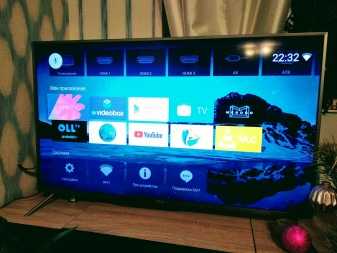

Пульт надо направлять строго на лицевую поверхность телевизора. Точнее — на встроенный в нее инфракрасный датчик. Для установки прошивки рекомендуется пользоваться внутренними инструментами операционной системы. Попытки обновить встроенные программы с флешки куда рискованнее, и за последствия их изготовитель ответственности не несет. Настроить каналы можно в аналоговом, цифровом вещании, либо в двух этих диапазонах сразу.
Внимание: при любом автопоиске все ранее найденные и запомненные каналы будут выброшены из памяти телевизора. При редактировании настроек можно не только поменять номера каналов, но и исправить их названия, заблокировать определенную программу или добавить ее в избранный список
Чтобы подключить телефон к телевизору KIVI, можно использовать доступ по HDMI. Это удобно, но работает далеко не со всеми моделями телефонов. Очень часто приходится еще и покупать специальный переходник.


Более часто используют подключение по кабелю USB. Такой порт отличается универсальностью, и его нет разве что в очень слабых и старомодных гаджетах. К тому же подзарядка батареи будет идти напрямую от телевизора. Но есть еще один вариант — использование Wi-Fi. Такой способ подойдет для использования интернета и освобождает порты на самом ТВ; однако заряд на батарее смартфона будет тратиться очень быстро.
Довольно многим людям для полноценной работы нужно установить «Play Market». Делается это очень просто, и раньше всего нужно сбросить настройки. Затем система должна сама обновить программы, запрашивая у пользователя только согласие с лицензией. Следующий шаг — использование пунктов меню «Память» и «Управление файлами». В последнем подменю как раз и находится искомый Play Market.
Подключиться к самому сервису лучше всего по wi-fi. Придется использовать пароль, предоставленный провайдером. При первом подключении входят в свою учетную запись Google либо создают новый аккаунт.


































